Word 2010'da bir resmin etrafına metin sarma
Son güncelleme: 10 Mart 2017
Word 2010'da metin kaydırma, başlangıçta çok önemli bir şey gibi görünmeyebilecek bir özelliktir, ancak belgenizin genel görünümü üzerindeki etkisi şaşırtıcı olabilir. Görüntüler, Word 2010'da oluşturduğunuz birçok belge türüne yardımcı olabilir. Ancak görüntüler, belgedeki seçtiğiniz konuma kolayca eklenir ve en görsel olarak çekici şekilde biçimlendirilmeyebilir.
Bu sorunu çözmenin ve belgenizi görsel olarak daha çekici hale getirmenin bir yolu metninizi resmin etrafına sarmaktır. Aralarından seçim yapabileceğiniz birkaç farklı metin kaydırma stili vardır, bu nedenle Word 2010'daki metin kaydırma seçeneklerini nasıl kullanacağınızı öğrenmek için aşağıya devam edin.
Word 2010'da Metin Sarma Nasıl Kullanılır
Bu eğitimde, içinde resim bulunan bir belgeniz olduğu ve hem yerden tasarruf etmek hem de belgeyi görsel olarak daha çekici hale getirmek için metninizi bu resmin etrafına sarmak istediğinizi varsayar. Resmi henüz eklemediyseniz, pencerenin üst kısmındaki Ekle'yi, Resim'i ve ardından resminizi seçebilirsiniz. Word 2010'da metin kaydırma uygulamasının belgedeki diğer bazı öğelerin düzenini değiştirebileceğini ve belgenin toplam uzunluğunu etkileyebileceğini unutmayın. Bu adımları tamamladıktan sonra, hiçbir şeyin yer değiştirmediğinden veya olumsuz etkilenmediğinden emin olmak için belgenin geri kalanını düzeltmek iyi bir fikirdir.
Adım 1: Belgenizi Word 2010'da açın.
Adım 2: Belgedeki görüntüyü bulun, ardından seçmek için bir kez tıklayın.

Adım 3: Pencerenin üst tarafındaki Resim Araçları altındaki Biçim sekmesini tıklayın.
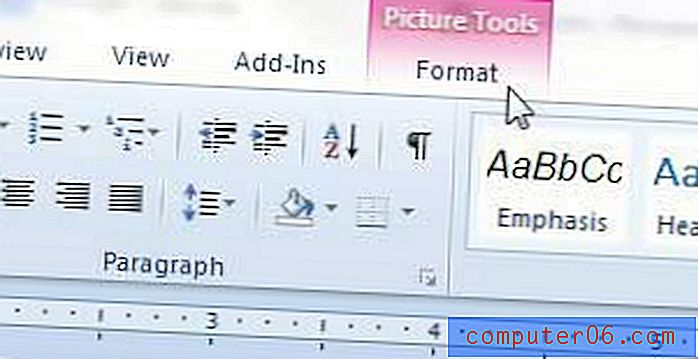
Adım 4: Pencerenin Yerleştir bölümünde Metni Sar düğmesini tıklayın, ardından kullanmak istediğiniz metin kaydırma stilini tıklayın. Tercih ettiğim yöntem Kare seçeneğidir, ancak bir seçeneğin üzerine gelirseniz belgenizde kaydırılan metnin nasıl görüneceğine ilişkin bir önizleme görebilirsiniz.
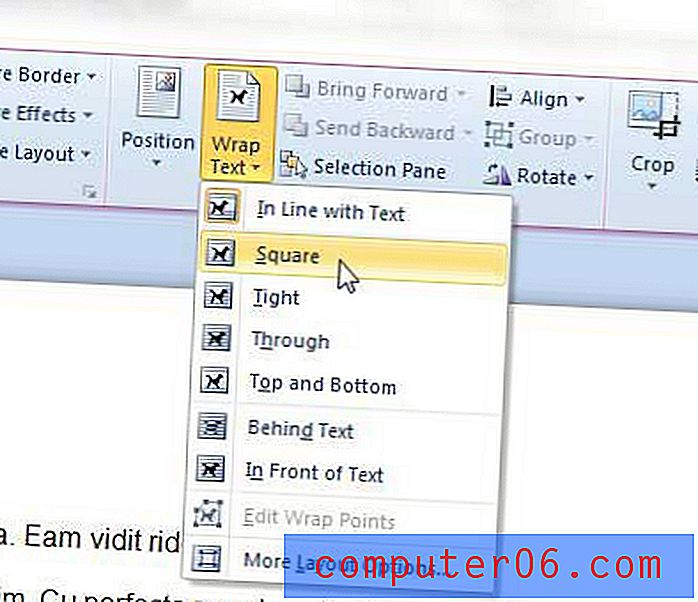
Bu resim için en iyi olan metin kaydırma seçeneğini bulduğunuzda, belgenizdeki diğer resimlere metin kaydırma uygulayabilirsiniz.
Resminiz belgenin tüm genişliğini kaplıyorsa, metnin resmin etrafına sarılması için yer kalmaz. Görüntüyü tıklayabilir, ardından görüntüyü küçültmek için köşedeki bağlantı noktalarından birini sürükleyebilir ve metnin görüntünün etrafına sarması için alan oluşturabilirsiniz.
Özet - Word 2010'da metin kaydırma nasıl kullanılır
- Resmi seçin.
- Resim Araçları'nın altındaki Biçim sekmesini tıklayın.
- Metni Kaydır düğmesini tıklayın.
- Bu resim için kullanmak istediğiniz metin kaydırma stilini seçin.
Resminize bazı kelimeler eklemek ister misiniz? Bir görüntü düzenleme programı kullanmanıza gerek kalmaması için Word 2010'da bir görüntüye nasıl metin ekleyeceğinizi öğrenin.



